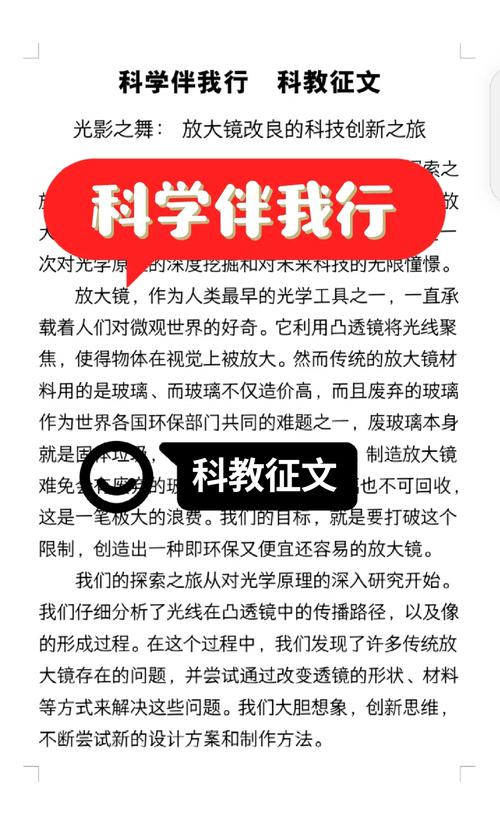空调出风口灰尘多?旧牙刷清洁超细致
- 生活百科
- 2025-06-17 11:37:02
- 61
空调出风口灰尘多?旧牙刷清洁超细致
在炎热的夏季,空调成为了我们生活中的必需品,它不仅能让室内温度舒适,还能有效调节空气质量。然而,随着时间的推移,空调的使用频率增加,空调出风口也会积累大量灰尘和污垢。这不仅影响空调的使用效率,还可能带来空气质量问题。为了保证空调的长期健康运行和空气质量,及时清洁空调出风口显得尤为重要。今天,我们将介绍如何利用旧牙刷来进行空调出风口的细致清洁。

空调出风口灰尘的来源
空调出风口处的灰尘主要来源于以下几个方面:
1. 空气中的灰尘颗粒:空气中的灰尘、花粉、细菌等杂质会被空调的吸风系统吸入,随着时间的推移,这些杂质逐渐积累在出风口处。
2. 空调滤网的过滤效果不佳:虽然大多数空调配备了滤网,但如果滤网没有及时清洗,或者滤网本身的质量不好,空气中的灰尘和污染物将无法被有效阻挡,最终落到出风口上。
3. 环境因素:生活环境中的湿度、温度和空气流动等因素也会影响灰尘的积累情况。如果空调长时间没有清洗或者不常使用,灰尘更容易聚集。
空调出风口清洁的必要性
1. 提高空调效能:积尘会使得空调的风速减缓,影响制冷/制热效率。定期清洁出风口,可以确保空调运行效率最大化,避免能源浪费。
2. 改善空气质量:积尘的空调可能会成为细菌、霉菌等微生物的滋生地,污染室内空气。及时清洁可以有效降低空气污染的风险。
3. 延长空调使用寿命:灰尘堆积不仅会影响空调的工作效率,还可能对空调内部的零部件造成损伤。清洁出风口有助于减少故障率,延长空调的使用寿命。
旧牙刷清洁空调出风口的优势
市面上有很多清洁空调的工具和产品,但使用旧牙刷来清洁空调出风口无疑是一种经济且高效的方法。它的优点主要体现在以下几个方面:
1. 灵活性强:旧牙刷的刷毛细密且柔软,能够轻松清洁空调出风口的每个角落,尤其是一些难以到达的位置。
2. 不伤表面:牙刷的刷毛相对较软,不会对空调出风口的表面造成划痕或损坏,避免了使用硬物清洁可能带来的风险。
3. 操作简单:使用旧牙刷清洁空调出风口不需要复杂的工具,既省时又省力,非常适合日常维护。
4. 环保经济:使用旧牙刷进行清洁不仅能节省开支,还能有效回收资源,避免了因购买专用清洁工具而产生的浪费。
如何使用旧牙刷清洁空调出风口
1. 关闭电源:在清洁空调前,首先要确保空调处于关闭状态,并且拔掉电源插头,以避免意外发生。
2. 拆卸出风口格栅:大部分空调的出风口都可以拆卸,使用手动工具(如螺丝刀)轻松取下格栅。如果不能拆卸,直接清洁出风口表面也能达到一定的效果。
3. 使用旧牙刷清洁:拿起一把旧牙刷,轻轻刷洗空调出风口的每一条缝隙。刷毛可以深入到风口的每个角落,去除积尘。对于较为顽固的灰尘,可以适当湿润牙刷,配合中性清洁剂进行擦拭。
4. 清洗格栅和滤网:出风口的格栅和空调滤网也需要清洁。使用温水和少量清洁剂清洗格栅,刷洗干净后晾干。滤网也可以用水冲洗,或使用吸尘器清理灰尘。
5. 彻底擦干:清洁完毕后,确保所有零部件都已完全干燥后,再将其装回空调。
清洁频率建议
空调出风口的清洁频率因使用情况而异。一般来说,如果空调使用频繁,建议每两个月进行一次彻底清洁;如果空调使用较少,可以根据具体情况调整清洁频率。定期检查空调滤网并进行清洗,以保持空调的最佳性能。
结语
空调出风口的灰尘问题不仅影响空调的运行效率,还可能危害室内空气质量。通过旧牙刷进行细致清洁,不仅经济环保,而且能有效去除灰尘,提升空调的使用效果。定期清洁空调出风口,可以保证空调长时间稳定工作,改善家庭或办公室的空气环境,享受更加清新的空气。
本文链接:https://chaokehao.com/a/652.html